ਵਿਸ਼ਾ - ਸੂਚੀ
Windows 8 ਦੇ ਨਾਲ, ਉਪਭੋਗਤਾਵਾਂ ਨੂੰ Microsoft ਸਟੋਰ ਦੇ ਸੰਪਰਕ ਵਿੱਚ ਲਿਆਂਦਾ ਗਿਆ ਸੀ। ਇਹ ਅੱਪਡੇਟ ਕੀਤੇ ਓਪਰੇਟਿੰਗ ਸਿਸਟਮ ਵਿੱਚ ਇੱਕ ਸ਼ਾਨਦਾਰ ਜੋੜ ਸੀ, ਕਿਉਂਕਿ ਇਹ ਉਪਭੋਗਤਾਵਾਂ ਨੂੰ ਉਹਨਾਂ ਦੇ ਮਨਪਸੰਦ ਪ੍ਰੋਗਰਾਮਾਂ ਨੂੰ ਲੱਭਣ, ਡਾਊਨਲੋਡ ਕਰਨ ਅਤੇ ਅੱਪਡੇਟ ਕਰਨ ਵਿੱਚ ਮਦਦ ਕਰਦਾ ਹੈ।
ਨਤੀਜੇ ਵਜੋਂ, ਕਿਸੇ ਜ਼ਰੂਰੀ ਐਪ ਜਾਂ ਅੱਪਡੇਟ ਨੂੰ ਡਾਊਨਲੋਡ ਕਰਨ ਦੌਰਾਨ 0x8024001E ਗਲਤੀ ਦਾ ਅਨੁਭਵ ਕਰਨਾ ਤੁਹਾਡੇ ਦਿਨ ਨੂੰ ਆਸਾਨੀ ਨਾਲ ਬਰਬਾਦ ਕਰ ਸਕਦਾ ਹੈ। ਸ਼ੁਕਰ ਹੈ ਕਿ ਇਸ ਗਲਤੀ ਨੂੰ ਠੀਕ ਕਰਨ ਦੇ ਕਈ ਤਰੀਕੇ ਹਨ, ਆਟੋਮੈਟਿਕ ਮੁਰੰਮਤ ਵਿਕਲਪਾਂ ਦੀ ਕੋਸ਼ਿਸ਼ ਕਰਨਾ ਵੀ ਸ਼ਾਮਲ ਹੈ। ਇਸ ਲੇਖ ਵਿੱਚ, ਅਸੀਂ ਵੱਖ-ਵੱਖ ਵਿਕਲਪਾਂ 'ਤੇ ਇੱਕ ਨਜ਼ਰ ਮਾਰਾਂਗੇ।
ਵਿੰਡੋਜ਼ ਅੱਪਡੇਟ ਐਰਰ ਕੋਡ 0x8024001E ਕੀ ਹੈ?
ਇਹ ਸਮੱਸਿਆ ਵਿੰਡੋਜ਼ 8 ਅਤੇ ਵਿੰਡੋਜ਼ 10 ਦੋਵਾਂ ਵਿੱਚ ਮੌਜੂਦ ਜਾਪਦੀ ਹੈ। ਹਾਲਾਂਕਿ , ਵਿੰਡੋਜ਼ ਐਕਸਪੀ, ਸੱਤ, ਅਤੇ ਵਿਸਟਾ ਸੰਭਾਵੀ ਤੌਰ 'ਤੇ ਪ੍ਰਭਾਵਿਤ ਹੋ ਸਕਦੇ ਹਨ। ਜ਼ਿਆਦਾਤਰ ਮਾਮਲਿਆਂ ਵਿੱਚ, ਗਲਤੀ ਕੋਡ 0x8024001E ਉਦੋਂ ਵਾਪਰਦਾ ਹੈ ਜਦੋਂ Windows ਐਪਲੀਕੇਸ਼ਨਾਂ ਜਿਵੇਂ Microsoft Edge, Microsoft Office, Live Mail, ਅਤੇ Microsoft ਤੋਂ ਹੋਰ ਐਪਲੀਕੇਸ਼ਨਾਂ ਨੂੰ ਅੱਪਡੇਟ ਕਰਨ ਦੀ ਕੋਸ਼ਿਸ਼ ਕੀਤੀ ਜਾਂਦੀ ਹੈ।
ਡਾਊਨਲੋਡ ਲੋਡ ਹੋਣਾ ਸ਼ੁਰੂ ਹੋ ਸਕਦਾ ਹੈ। ਹਾਲਾਂਕਿ, ਇਹ ਜਲਦੀ ਹੀ ਇੱਕ ਗਲਤੀ ਸੰਦੇਸ਼ ਦੇ ਨਾਲ ਅਸਫਲ ਹੋ ਜਾਵੇਗਾ:

ਉਪਭੋਗਤਾਵਾਂ ਨੇ ਇਹ ਵੀ ਰਿਪੋਰਟ ਕੀਤੀ ਹੈ ਕਿ ਜਦੋਂ ਉਹਨਾਂ ਨੂੰ ਗਲਤੀ ਕੋਡ 0x8024001E ਪ੍ਰਾਪਤ ਹੁੰਦਾ ਹੈ, ਤਾਂ ਉਹ ਵਿੰਡੋਜ਼ ਸਟੋਰ ਨੂੰ ਨਹੀਂ ਖੋਲ੍ਹ ਸਕਦੇ ਜਾਂ ਖੋਜ ਨਤੀਜਿਆਂ ਤੱਕ ਪਹੁੰਚ ਨਹੀਂ ਕਰ ਸਕਦੇ। ਇਹ ਇੱਕ ਮਾਮੂਲੀ ਅਸੁਵਿਧਾ ਹੋ ਸਕਦੀ ਹੈ ਕਿਉਂਕਿ ਐਪਾਂ ਹੋਰ ਸਰੋਤਾਂ ਤੋਂ ਵੀ ਪ੍ਰਾਪਤ ਕੀਤੀਆਂ ਜਾ ਸਕਦੀਆਂ ਹਨ।
ਹੈਕਰ ਤੁਹਾਡੇ ਕੰਪਿਊਟਰ ਤੱਕ ਪਹੁੰਚ ਕਰਨ ਅਤੇ ਮਾਲਵੇਅਰ ਨੂੰ ਡਾਊਨਲੋਡ ਅਤੇ ਸਥਾਪਤ ਕਰਨ ਲਈ ਸੌਫਟਵੇਅਰ ਖਾਮੀਆਂ ਦੀ ਵਰਤੋਂ ਕਰ ਸਕਦੇ ਹਨ। ਨਤੀਜੇ ਵਜੋਂ, ਜਿੰਨੀ ਜਲਦੀ ਹੋ ਸਕੇ ਗਲਤੀ 0x8024001E ਨੂੰ ਹੱਲ ਕਰਨਾ ਅਤੇ ਆਪਣੇ ਪ੍ਰੋਗਰਾਮਾਂ ਨੂੰ ਅਪ ਟੂ ਡੇਟ ਰੱਖਣਾ ਮਹੱਤਵਪੂਰਨ ਹੈWindows ਅੱਪਡੇਟ ਸੇਵਾਵਾਂ ਨੂੰ ਬੰਦ ਕਰਨ ਲਈ ਮਜਬੂਰ ਕਰਨ 'ਤੇ ਇਸਨੂੰ ਠੀਕ ਕਰੋ।
- ਆਪਣੇ ਕੀਬੋਰਡ 'ਤੇ “Windows ” ਕੁੰਜੀ ਦਬਾਓ ਅਤੇ ਫਿਰ “R ” ਦਬਾਓ। ਛੋਟੀ ਵਿੰਡੋ ਪੌਪ-ਅੱਪ ਵਿੱਚ “CMD ” ਟਾਈਪ ਕਰੋ। ਪ੍ਰਸ਼ਾਸਕ ਪਹੁੰਚ ਦੇਣ ਲਈ, “shift + ctrl + enter ” ਬਟਨ ਦਬਾਓ।

- ਤੁਸੀਂ ਅੱਗੇ ਕਮਾਂਡ ਪ੍ਰੋਂਪਟ ਦੇਖੋਗੇ। ਤੁਹਾਨੂੰ ਇੱਕ-ਇੱਕ ਕਰਕੇ ਕਮਾਂਡਾਂ ਦੀ ਇੱਕ ਲੜੀ ਦਰਜ ਕਰਨ ਦੀ ਲੋੜ ਹੈ। ਚੱਲ ਰਹੀਆਂ ਸੇਵਾਵਾਂ ਨੂੰ ਬੰਦ ਕਰਨ ਲਈ ਤੁਹਾਡੇ ਦੁਆਰਾ ਟਾਈਪ ਕੀਤੀ ਹਰ ਕਮਾਂਡ ਤੋਂ ਬਾਅਦ “enter ” ਦਬਾਓ।
- ਨੈੱਟ ਸਟਾਪ ਵੂਆਸਰਵ
- ਨੈੱਟ ਸਟਾਪ ਕ੍ਰਿਪਟਸਵੀਸੀ
- ਨੈੱਟ ਸਟਾਪ ਬਿੱਟਸ
- ਨੈੱਟ ਸਟਾਪ ਐਮਸੀਸਰਵਰ

- ਸੇਵਾਵਾਂ ਬੰਦ ਹੋਣ ਤੋਂ ਬਾਅਦ, ਤੁਸੀਂ ਇੱਕ ਵਾਰ ਵਿੱਚ ਹੇਠ ਲਿਖੀਆਂ ਕਮਾਂਡਾਂ ਨੂੰ ਦਾਖਲ ਕਰਕੇ ਮੁੜ ਚਾਲੂ ਕਰ ਸਕਦੇ ਹੋ।
- ਨੈੱਟ ਸਟਾਰਟ ਵੂਆਸਰਵਰ
- ਨੈੱਟ ਸਟਾਰਟ ਕ੍ਰਿਪਟਸਵੀਸੀ
- ਨੈੱਟ ਸਟਾਰਟ ਬਿੱਟਸ
- ਨੈੱਟ ਸਟਾਰਟ ਐਮਸੀਸਰਵਰ

- ਕਮਾਂਡ ਪ੍ਰੋਂਪਟ ਤੋਂ ਬਾਹਰ ਜਾਓ, ਫਿਰ ਆਪਣੇ ਪੀਸੀ ਨੂੰ ਰੀਬੂਟ ਕਰੋ।
5. ਇਹ ਦੇਖਣ ਲਈ ਕਿ ਕੀ Windows 10 ਅੱਪਡੇਟ ਅਸ਼ੁੱਧੀ 0x8007000d ਬਣੀ ਰਹਿੰਦੀ ਹੈ, ਆਪਣੀਆਂ Windows ਅੱਪਡੇਟ ਸੇਵਾਵਾਂ ਨੂੰ ਮੁੜ-ਚਾਲੂ ਕਰੋ।
ਰੈਪ ਅੱਪ
ਸਾਨੂੰ ਉਮੀਦ ਹੈ ਕਿ ਸਾਡੀ ਸਮੱਸਿਆ ਨਿਪਟਾਰਾ ਵਿਧੀਆਂ ਵਿੱਚੋਂ ਇੱਕ ਵਿੰਡੋਜ਼ ਅੱਪਡੇਟ ਗਲਤੀ 0x8024001E ਨਾਲ ਤੁਹਾਡੀਆਂ ਸਮੱਸਿਆਵਾਂ ਨੂੰ ਹੱਲ ਕਰਨ ਵਿੱਚ ਤੁਹਾਡੀ ਮਦਦ ਕਰੇਗੀ। . ਜੇਕਰ ਅਜਿਹਾ ਹੋਇਆ ਹੈ, ਤਾਂ ਇਸਨੂੰ ਆਪਣੇ ਦੋਸਤਾਂ ਨਾਲ ਸਾਂਝਾ ਕਰੋ ਜੇਕਰ ਉਹਨਾਂ ਨੂੰ ਵੀ ਇਹੀ ਸਮੱਸਿਆ ਆਉਂਦੀ ਹੈ।
ਨਵੀਨਤਮ ਸੁਰੱਖਿਆ ਪੈਚ।Windows Update Error 0x8024001E
Windows Store ਵਿੱਚ ਤਰੁੱਟੀਆਂ ਪ੍ਰਚਲਿਤ ਹਨ, ਅਤੇ 0x8024001E ਸਮੱਸਿਆ ਉਹਨਾਂ ਕਈਆਂ ਵਿੱਚੋਂ ਇੱਕ ਹੈ ਜਿਸਦਾ ਉਪਭੋਗਤਾ ਅਨੁਭਵ ਕਰ ਰਹੇ ਹਨ। ਵਿੰਡੋਜ਼ ਸਟੋਰ ਤੋਂ ਕਿਸੇ ਐਪਲੀਕੇਸ਼ਨ ਨੂੰ ਡਾਊਨਲੋਡ ਜਾਂ ਅੱਪਡੇਟ ਕਰਨ ਦੀ ਕੋਸ਼ਿਸ਼ ਕਰਦੇ ਸਮੇਂ ਗਲਤੀ ਕੋਡ 0x8000FFF, 0x80240437, ਅਤੇ 0x80073DOA ਨਿਯਮਿਤ ਤੌਰ 'ਤੇ ਦੇਖੇ ਜਾਂਦੇ ਹਨ।
ਤਰੁੱਟੀ ਕੋਡ 0x8024001E ਕਈ ਕਾਰਨਾਂ ਕਰਕੇ ਹੋ ਸਕਦਾ ਹੈ, ਜਿਸ ਵਿੱਚ ਸ਼ਾਮਲ ਹਨ:
- ਖਰਾਬ ਸਿਸਟਮ ਫਾਈਲਾਂ
- ਮਾਲਵੇਅਰ ਇਨਫੈਕਸ਼ਨ
- ਪੁਰਾਣਾ ਓਪਰੇਟਿੰਗ ਸਿਸਟਮ
- ਵਿੰਡੋਜ਼ ਸਟੋਰ ਕੈਸ਼ ਨਾਲ ਸਮੱਸਿਆਵਾਂ
- ਗਲਤ ਸਮਾਂ ਅਤੇ ਮਿਤੀ ਸੈਟਿੰਗਾਂ
ਕਿਉਂਕਿ ਗਲਤੀ ਕੋਡ 0x8024001E, ਕਿਸੇ ਹੋਰ ਤਰੁਟੀ ਦੀ ਤਰ੍ਹਾਂ, ਮਾਲਵੇਅਰ ਕਾਰਨ ਹੋ ਸਕਦਾ ਹੈ ਜੋ ਗਲਤ Windows ਸੈਟਿੰਗਾਂ ਦਾ ਕਾਰਨ ਬਣਦਾ ਹੈ, ਇਸ ਲਈ ਜਿੰਨੀ ਜਲਦੀ ਹੋ ਸਕੇ ਇਸ ਸੰਭਾਵਨਾ ਨੂੰ ਰੱਦ ਕਰਨਾ ਮਹੱਤਵਪੂਰਨ ਹੈ। ਇਸ ਤੋਂ ਇਲਾਵਾ, ਇਹ ਤਰੁੱਟੀ ਆਮ ਤੌਰ 'ਤੇ ਉਦੋਂ ਵਾਪਰਦੀ ਹੈ ਜਦੋਂ ਉਪਭੋਗਤਾ Microsoft Office Edge ਵਰਗੀਆਂ ਵਿੰਡੋਜ਼ ਐਪਾਂ ਨੂੰ ਅੱਪਡੇਟ ਕਰਨ ਦੀ ਕੋਸ਼ਿਸ਼ ਕਰਦੇ ਹਨ।
ਨਤੀਜੇ ਵਜੋਂ, ਭਰੋਸੇਮੰਦ ਐਂਟੀ-ਮਾਲਵੇਅਰ ਸੌਫਟਵੇਅਰ ਦੀ ਵਰਤੋਂ ਕਰਦੇ ਹੋਏ ਇੱਕ ਵਿਆਪਕ ਸਿਸਟਮ ਸਕੈਨ ਸਮੱਸਿਆ ਨਿਪਟਾਰਾ ਕਰਨ ਦਾ ਸ਼ੁਰੂਆਤੀ ਕਦਮ ਹੋਣਾ ਚਾਹੀਦਾ ਹੈ। ਜੇਕਰ ਤੁਸੀਂ ਵਿੰਡੋਜ਼ ਨੂੰ ਖੁਦ ਠੀਕ ਨਹੀਂ ਹੋਣ ਦੇਣਾ ਚਾਹੁੰਦੇ ਹੋ, ਤਾਂ ਤੁਸੀਂ ਹੇਠਾਂ ਦਿੱਤੇ ਸਾਡੇ ਤਰੀਕਿਆਂ ਦੀ ਪਾਲਣਾ ਕਰਕੇ 0x8024001E ਗਲਤੀ ਨੂੰ ਠੀਕ ਕਰ ਸਕਦੇ ਹੋ।
ਯਕੀਨੀ ਬਣਾਓ ਕਿ ਤੁਹਾਡੇ ਕੋਲ ਇੰਟਰਨੈੱਟ ਸੇਵਾ ਹੈ
ਇਹ ਪਤਾ ਲਗਾਉਣ ਲਈ ਜਾਂਚ ਕਰੋ ਕਿ ਕੀ ਤੁਹਾਡੇ ਟਿਕਾਣੇ ਦਾ ਇੰਟਰਨੈੱਟ ਕਨੈਕਸ਼ਨ ਹੈ। ਕਾਰਜਸ਼ੀਲ ਹੈ। ਇੱਕ ਅਵਿਸ਼ਵਾਸਯੋਗ ਇੰਟਰਨੈਟ ਕਨੈਕਸ਼ਨ ਤੁਹਾਡੇ ਅਪਡੇਟ ਲਈ ਸਮੱਸਿਆ ਪੈਦਾ ਕਰ ਸਕਦਾ ਹੈ। ਇੰਟਰਨੈੱਟ ਤੱਕ ਪਹੁੰਚ ਕਰਨ ਲਈ ਆਪਣੇ ਨੈੱਟਵਰਕ 'ਤੇ ਇੱਕ ਵੱਖਰੇ ਲੈਪਟਾਪ ਜਾਂ ਸਮਾਰਟਫ਼ੋਨ ਦੀ ਵਰਤੋਂ ਕਰੋ।ਜੇਕਰ ਇਹ ਸਮੱਸਿਆ ਤੁਹਾਡੇ ਨੈੱਟਵਰਕ ਦੇ ਸਾਰੇ ਡੀਵਾਈਸਾਂ 'ਤੇ ਵਾਪਰਦੀ ਹੈ, ਤਾਂ ਇਹ ਇੰਟਰਨੈੱਟ ਦੀ ਸਮੱਸਿਆ ਹੋ ਸਕਦੀ ਹੈ।
ਜੇਕਰ ਸਮੱਸਿਆ ਸਿਰਫ਼ ਇੱਕ ਡੀਵਾਈਸ ਨੂੰ ਪ੍ਰਭਾਵਿਤ ਕਰਦੀ ਹੈ, ਤਾਂ ਇਹ ਸੁਝਾਅ ਦਿੰਦਾ ਹੈ ਕਿ ਤੁਹਾਡਾ ਇੰਟਰਨੈੱਟ ਰਾਊਟਰ ਠੀਕ ਹੈ, ਅਤੇ ਤੁਹਾਡੇ ਕੰਪਿਊਟਰ ਦੀਆਂ ਨੈੱਟਵਰਕ ਸੈਟਿੰਗਾਂ ਇਸ ਦਾ ਕਾਰਨ ਬਣ ਰਹੀਆਂ ਹਨ। ਸਮੱਸਿਆ।
ਜ਼ਿਆਦਾਤਰ ਵਾਰ, ਅੱਪਡੇਟ ਇੰਸਟਾਲ ਕਰਨ ਵਿੱਚ ਤਰੁੱਟੀਆਂ ਉਦੋਂ ਵਾਪਰਦੀਆਂ ਹਨ ਜਦੋਂ ਤੁਹਾਡੇ ਕੋਲ .dll ਫਾਈਲਾਂ ਗੁੰਮ ਹੁੰਦੀਆਂ ਹਨ। ਇੱਕ ਸਿੰਗਲ ਗੁੰਮ ਫਾਇਲ ਆਸਾਨੀ ਨਾਲ ਵੱਡੀ ਸਮੱਸਿਆ ਦਾ ਕਾਰਨ ਬਣ ਸਕਦਾ ਹੈ. ਇਹ ਸੰਭਵ ਹੈ ਕਿ ਤੁਹਾਡੇ ਇੰਟਰਨੈਟ ਰਾਊਟਰ ਨੂੰ ਮੁੜ ਚਾਲੂ ਕਰਨ ਨਾਲ ਸਮੱਸਿਆ ਹੱਲ ਹੋ ਜਾਵੇਗੀ। ਨਤੀਜੇ ਵਜੋਂ, ਇੱਕ ਸੁਰੱਖਿਅਤ ਅਤੇ ਸਥਿਰ ਇੰਟਰਨੈਟ ਕਨੈਕਸ਼ਨ ਹੋਣਾ ਬਹੁਤ ਜ਼ਰੂਰੀ ਹੈ।
ਪਾਵਰ ਬਟਨ ਨੂੰ 30 ਸਕਿੰਟਾਂ ਲਈ ਜਾਂ ਰਾਊਟਰ ਦੇ ਬੰਦ ਹੋਣ ਤੱਕ ਦਬਾਓ। ਰਾਊਟਰ ਮਾਡਲ ਦੇ ਆਧਾਰ 'ਤੇ ਕਦਮ ਵੱਖ-ਵੱਖ ਹੋ ਸਕਦੇ ਹਨ।
ਕਿਸੇ ਵੀ ਮਾਲਵੇਅਰ ਲਈ ਆਪਣੇ ਕੰਪਿਊਟਰ ਨੂੰ ਸਕੈਨ ਕਰੋ
ਜਿਵੇਂ ਕਿ ਪਹਿਲਾਂ ਦੱਸਿਆ ਗਿਆ ਹੈ, ਮਾਲਵੇਅਰ ਦੀ ਲਾਗ 0x8024001E ਗਲਤੀ ਦੇ ਕਾਰਨਾਂ ਵਿੱਚੋਂ ਇੱਕ ਹੋ ਸਕਦੀ ਹੈ। ਇਹ ਨਿਰਧਾਰਤ ਕਰਨ ਲਈ ਕਿ ਇਹ ਸਹੀ ਹੈ ਜਾਂ ਨਹੀਂ, ਆਧੁਨਿਕ ਐਂਟੀ-ਮਾਲਵੇਅਰ ਸੌਫਟਵੇਅਰ ਨਾਲ ਇੱਕ ਵਿਆਪਕ ਸਿਸਟਮ ਸਕੈਨ ਚਲਾਓ। ਬਹੁਤ ਸਾਰੇ ਮੁਫਤ ਅਤੇ ਅਦਾਇਗੀ ਸੁਰੱਖਿਆ ਸੌਫਟਵੇਅਰ ਉਪਲਬਧ ਹਨ, ਹਰ ਇੱਕ ਇਸਦੇ ਲਾਭ ਅਤੇ ਕਮੀਆਂ ਦੇ ਨਾਲ। ਦੂਜੇ ਪਾਸੇ, ਬਿਲਟ-ਇਨ ਵਿੰਡੋਜ਼ ਸਕਿਓਰਿਟੀ ਦੀ ਵਰਤੋਂ ਕਰਦੇ ਹੋਏ ਇੱਕ ਪੂਰਾ ਸਿਸਟਮ ਸਕੈਨ ਕਾਫ਼ੀ ਹੋਣਾ ਚਾਹੀਦਾ ਹੈ।
- ਵਿੰਡੋਜ਼ ਬਟਨ ਨੂੰ ਦਬਾ ਕੇ ਵਿੰਡੋਜ਼ ਸਕਿਓਰਿਟੀ ਖੋਲ੍ਹੋ, “ਵਿੰਡੋਜ਼ ਸੁਰੱਖਿਆ ਵਿੱਚ ਟਾਈਪ ਕਰੋ, ” ਅਤੇ “ਐਂਟਰ ਨੂੰ ਦਬਾਓ।”

- “ਵਾਇਰਸ & ਵਿੰਡੋਜ਼ ਸਕਿਓਰਿਟੀ ਹੋਮਪੇਜ 'ਤੇ ਥਰੇਟ ਪ੍ਰੋਟੈਕਸ਼ਨ "।

- "ਤੁਰੰਤ ਸਕੈਨ " ਬਟਨ ਦੇ ਹੇਠਾਂ, 'ਤੇ ਕਲਿੱਕ ਕਰੋ। "ਸਕੈਨ ਵਿਕਲਪ ।"
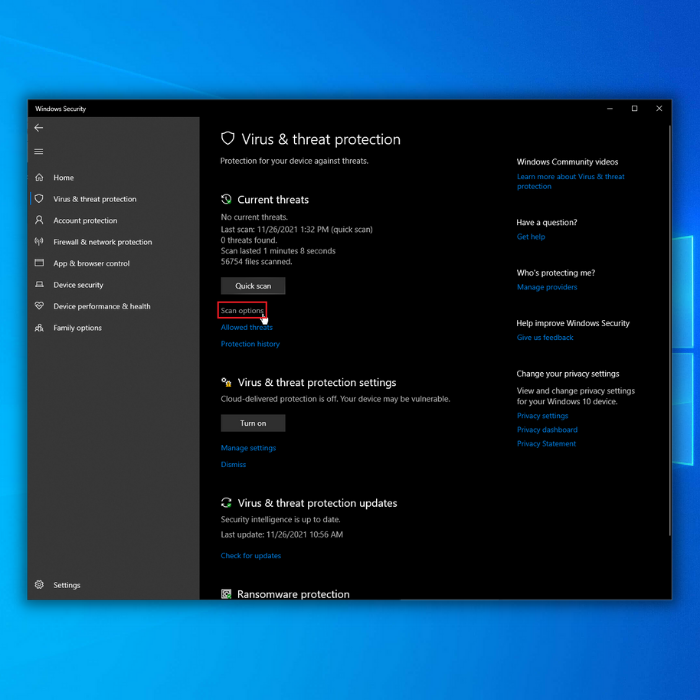
- ਸਕੈਨ ਵਿਕਲਪਾਂ ਦੀ ਸੂਚੀ ਵਿੱਚ, "ਪੂਰਾ ਸਕੈਨ " ਚੁਣੋ ਅਤੇ " 'ਤੇ ਕਲਿੱਕ ਕਰੋ। ਹੁਣੇ ਸਕੈਨ ਕਰੋ ।”

- ਪੂਰੇ ਸਕੈਨ ਦੇ ਪੂਰਾ ਹੋਣ ਦੀ ਉਡੀਕ ਕਰੋ; ਤੁਸੀਂ ਅਜੇ ਵੀ ਸਕੈਨ ਕਰਦੇ ਸਮੇਂ ਆਪਣੇ ਕੰਪਿਊਟਰ ਦੀ ਵਰਤੋਂ ਕਰ ਸਕਦੇ ਹੋ। ਇਸ ਨੂੰ ਪੂਰਾ ਹੋਣ ਵਿੱਚ ਸਮਾਂ ਲੱਗ ਸਕਦਾ ਹੈ ਕਿਉਂਕਿ ਇਹ ਤੁਹਾਡੇ ਕੰਪਿਊਟਰ ਦੀਆਂ ਸਾਰੀਆਂ ਫਾਈਲਾਂ ਵਿੱਚੋਂ ਲੰਘੇਗਾ। ਇੱਕ ਵਾਰ ਸਕੈਨ ਪੂਰਾ ਹੋਣ ਤੋਂ ਬਾਅਦ, ਇਹ ਦੇਖਣ ਲਈ ਵਿੰਡੋਜ਼ ਨੂੰ ਅੱਪਡੇਟ ਕਰਨ ਦੀ ਕੋਸ਼ਿਸ਼ ਕਰੋ ਕਿ ਕੀ ਤਰੁੱਟੀ ਬਣੀ ਰਹਿੰਦੀ ਹੈ।
ਵਿੰਡੋਜ਼ SFC (ਸਿਸਟਮ ਫਾਈਲ ਚੈਕਰ) ਚਲਾਓ
ਖਰਾਬ ਸਿਸਟਮ ਫਾਈਲਾਂ ਕਾਰਨ ਗਲਤੀ ਕੋਡ 0x8024001E ਹੋ ਸਕਦਾ ਹੈ ਜਦੋਂ ਅੱਪਡੇਟ ਇੰਸਟਾਲ ਕਰਨਾ. ਤੁਸੀਂ ਇੱਕ ਬਿਲਟ-ਇਨ ਵਿੰਡੋਜ਼ ਉਪਯੋਗਤਾ, ਸਿਸਟਮ ਫਾਈਲ ਚੈਕਰ ਦੀ ਵਰਤੋਂ ਕਰਕੇ ਇਸ ਗਲਤੀ ਨੂੰ ਠੀਕ ਕਰ ਸਕਦੇ ਹੋ। ਇੱਕ SFC ਸਕੈਨ ਮਾਈਕਰੋਸਾਫਟ ਅੱਪਡੇਟ ਤਰੁੱਟੀਆਂ ਨੂੰ ਠੀਕ ਕਰਨ ਵਿੱਚ ਮਦਦ ਕਰ ਸਕਦਾ ਹੈ ਅਤੇ ਸਮੱਸਿਆਵਾਂ ਜਿਵੇਂ ਕਿ ਮਾਲਵੇਅਰ ਇਨਫੈਕਸ਼ਨ, ਖਰਾਬ ਰਜਿਸਟਰੀ ਐਂਟਰੀਆਂ, ਆਦਿ ਨੂੰ ਸੁਨਿਸ਼ਚਿਤ ਕਰਨ ਵਿੱਚ ਮਦਦ ਕਰ ਸਕਦਾ ਹੈ।
ਉਨ੍ਹਾਂ ਦੀ ਇਕਸਾਰਤਾ ਦੀ ਪੁਸ਼ਟੀ ਕਰਨ ਲਈ ਕਮਾਂਡ ਪ੍ਰੋਂਪਟ ਦੀ ਵਰਤੋਂ ਕਰਕੇ ਇੱਕ SFC ਸਕੈਨ ਕਰੋ:
- ਪਹਿਲਾਂ , ਸਟਾਰਟ ਮੀਨੂ ਦੀ ਚੋਣ ਕਰੋ।
- ਕਮਾਂਡ ਪ੍ਰੋਂਪਟ ਵਿੱਚ ਟਾਈਪ ਕਰੋ ਅਤੇ ਇਸਨੂੰ ਵਿੰਡੋਜ਼ ਖੋਜ ਬਾਕਸ ਵਿੱਚ ਚੁਣੋ।
- ਇਸ ਨੂੰ ਪ੍ਰਬੰਧਕ ਵਜੋਂ ਚਲਾਉਣ ਲਈ ਕਮਾਂਡ ਪ੍ਰੋਂਪਟ 'ਤੇ ਸੱਜਾ ਕਲਿੱਕ ਕਰੋ। .
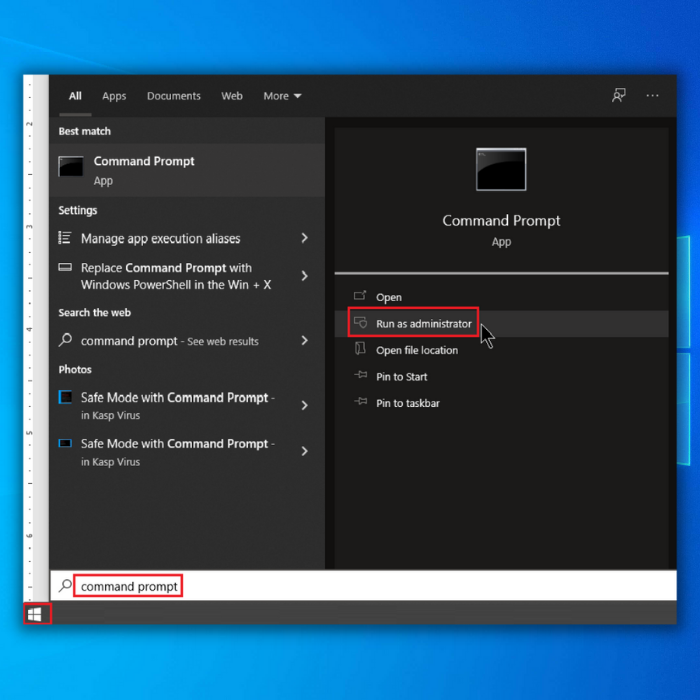
- ਹੁਣ, ਕਮਾਂਡ ਪ੍ਰੋਂਪਟ ਵਿੱਚ ਕਮਾਂਡਾਂ ਟਾਈਪ ਕਰੋ, “sfc/scannow ,” ਅਤੇ Enter ਦਬਾਓ।

- ਸਕੈਨਰ ਦੇ ਕੰਮ ਨੂੰ ਪੂਰਾ ਕਰਨ ਲਈ ਉਡੀਕ ਕਰੋ। ਇਹ ਸਮੱਸਿਆ ਨੂੰ ਆਪਣੇ ਆਪ ਹੱਲ ਕਰ ਦੇਵੇਗਾ ਅਤੇ ਚੰਗੇ ਲਈ ਗਲਤੀ ਕੋਡ ਨੂੰ ਹਟਾ ਦੇਵੇਗਾ।
ਜੇਕਰ ਤੁਸੀਂ ਆਪਣੇ PC 'ਤੇ SFC ਕਮਾਂਡ ਸਕੈਨ ਨਹੀਂ ਕਰ ਸਕਦੇ, ਜਾਂ ਸਮੱਸਿਆ ਬਣੀ ਰਹਿੰਦੀ ਹੈ, ਤਾਂ ਆਪਣੇ ਕੰਪਿਊਟਰ 'ਤੇ DISM ਸਕੈਨ ਕਰੋ।
- ਇਸ ਵਾਰ, ਕਮਾਂਡ ਖੋਲ੍ਹੋਵਿੰਡੋਜ਼ ਖੋਜ ਰਾਹੀਂ ਮੁੜ ਪ੍ਰਸ਼ਾਸਕ ਵਜੋਂ ਪ੍ਰੋਂਪਟ ਕਰੋ।

- ਕਮਾਂਡ ਪ੍ਰੋਂਪਟ ਵਿੰਡੋ 'ਤੇ, ਹੇਠ ਦਿੱਤੀ ਕਮਾਂਡ ਟਾਈਪ ਕਰੋ: “DISM.exe /Online / Cleanup-image /Restorehealth ," and enter .

- ਜੇਕਰ ਸਕੈਨਰ ਲੋੜੀਂਦੀਆਂ ਫਾਈਲਾਂ ਨੂੰ ਔਨਲਾਈਨ ਪ੍ਰਾਪਤ ਨਹੀਂ ਕਰ ਸਕਦਾ ਹੈ, ਤਾਂ ਇੱਕ USB ਜਾਂ DVD ਇੰਸਟਾਲੇਸ਼ਨ ਦੀ ਵਰਤੋਂ ਕਰੋ . ਕਮਾਂਡ ਲਾਈਨ ਵਿੱਚ ਹੇਠਾਂ ਦਿੱਤੀ ਕਮਾਂਡ ਵਿੱਚ ਟਾਈਪ ਕਰੋ “DISM.exe/Online/Cleanup-Image/RestoreHealth/Source:C:RepairSourceWindows/LimitAccess ” ਅਤੇ ਐਂਟਰ ਦਬਾਓ।

- ਪਾਥ ਨੂੰ ਬਦਲੋ “C:RepairSourceWindows ” ਜੇਕਰ ਤੁਸੀਂ USB ਜਾਂ DVD ਦੀ ਵਰਤੋਂ ਕਰਦੇ ਹੋ।
- ਦੁਬਾਰਾ, ਸਕੈਨਰ ਦੇ ਪੂਰਾ ਹੋਣ ਦੀ ਉਡੀਕ ਕਰੋ। ਜੇਕਰ 0x8024001e ਐਰਰ ਕੋਡ ਅਜੇ ਵੀ ਸਾਹਮਣੇ ਆਉਂਦਾ ਹੈ, ਤਾਂ ਇੱਕ SFC ਸਕੈਨ ਮੁੜ ਚਲਾਓ।
ਸਟਾਰਟਅਪ ਰਿਪੇਅਰ ਰਿਕਵਰੀ ਟੂਲ ਲਾਂਚ ਕਰੋ
ਸਟਾਰਟਅੱਪ ਰਿਪੇਅਰ ਇੱਕ ਵਿੰਡੋਜ਼ ਰਿਕਵਰੀ ਟੂਲ ਹੈ ਜੋ ਸਿਸਟਮ ਦੀਆਂ ਵੱਖ-ਵੱਖ ਸਮੱਸਿਆਵਾਂ ਦੀ ਮੁਰੰਮਤ ਕਰ ਸਕਦਾ ਹੈ ਜੋ ਰੋਕਦਾ ਹੈ ਵਿੰਡੋਜ਼ ਨੂੰ ਬੂਟ ਹੋਣ ਤੋਂ। ਸਟਾਰਟਅੱਪ ਮੁਰੰਮਤ ਤੁਹਾਡੇ ਕੰਪਿਊਟਰ 'ਤੇ ਕਿਸੇ ਸਮੱਸਿਆ ਨੂੰ ਲੱਭਦੀ ਹੈ ਅਤੇ ਫਿਰ ਆਟੋਮੈਟਿਕ ਮੁਰੰਮਤ ਕਰਨ ਦੀ ਕੋਸ਼ਿਸ਼ ਕਰਦੀ ਹੈ ਤਾਂ ਜੋ ਇਹ ਸਹੀ ਢੰਗ ਨਾਲ ਸ਼ੁਰੂ ਹੋ ਸਕੇ।
ਸਟਾਰਟਅੱਪ ਮੁਰੰਮਤ ਬਹੁਤ ਸਾਰੇ ਐਡਵਾਂਸਡ ਸਟਾਰਟਅੱਪ ਵਿਕਲਪਾਂ ਦੇ ਰਿਕਵਰੀ ਟੂਲਸ ਵਿੱਚੋਂ ਇੱਕ ਹੈ। ਟੂਲਸ ਦਾ ਇਹ ਸੈੱਟ ਤੁਹਾਡੇ ਕੰਪਿਊਟਰ ਦੀ ਹਾਰਡ ਡਰਾਈਵ, ਵਿੰਡੋਜ਼ ਇੰਸਟਾਲੇਸ਼ਨ ਮੀਡੀਆ, ਅਤੇ ਇੱਕ ਰਿਕਵਰੀ ਡਰਾਈਵ 'ਤੇ ਪਾਇਆ ਜਾ ਸਕਦਾ ਹੈ।
- “Windows ” ਅਤੇ “R<11 ਦਬਾਓ।>" ਤੁਹਾਡੇ ਕੀਬੋਰਡ 'ਤੇ ਕੁੰਜੀਆਂ। ਇਹ ਇੱਕ ਛੋਟੀ ਵਿੰਡੋ ਖੋਲ੍ਹੇਗਾ ਜਿੱਥੇ ਤੁਸੀਂ ਰਨ ਡਾਇਲਾਗ ਵਿੰਡੋ ਵਿੱਚ "ਕੰਟਰੋਲ ਅੱਪਡੇਟ " ਟਾਈਪ ਕਰ ਸਕਦੇ ਹੋ ਅਤੇ ਦਬਾ ਸਕਦੇ ਹੋ। ਐਂਟਰ ।

- ਅਪਡੇਟ ਅਧੀਨ & ਸੁਰੱਖਿਆ, "ਰਿਕਵਰੀ " 'ਤੇ ਕਲਿੱਕ ਕਰੋ ਅਤੇ ਫਿਰ ਐਡਵਾਂਸਡ ਸਟਾਰਟਅੱਪ ਦੇ ਅਧੀਨ "ਹੁਣੇ ਮੁੜ ਚਾਲੂ ਕਰੋ " 'ਤੇ ਕਲਿੱਕ ਕਰੋ।

- ਆਪਣੇ ਕੰਪਿਊਟਰ ਨੂੰ ਰੀਸਟਾਰਟ ਕਰਨ ਤੋਂ ਬਾਅਦ , ਇਹ ਤੁਹਾਨੂੰ ਐਡਵਾਂਸਡ ਸਟਾਰਟਅੱਪ ਸਕ੍ਰੀਨ ਦਿਖਾਏਗਾ। “ਸਮੱਸਿਆ ਨਿਪਟਾਰਾ ” ‘ਤੇ ਕਲਿੱਕ ਕਰੋ।

- ਟਰਬਲਸ਼ੂਟ ਵਿੰਡੋ ਦੇ ਹੇਠਾਂ “ਐਡਵਾਂਸਡ ਵਿਕਲਪ ” ‘ਤੇ ਕਲਿੱਕ ਕਰੋ।

- ਐਡਵਾਂਸਡ ਸਟਾਰਟਅੱਪ ਮੋਡ ਵਿਕਲਪਾਂ ਦੇ ਤਹਿਤ, "ਸਟਾਰਟਅੱਪ ਮੁਰੰਮਤ " 'ਤੇ ਕਲਿੱਕ ਕਰੋ। ਪੂਰਾ। ਇਹ ਤੁਹਾਡੇ ਕੰਪਿਊਟਰ ਨੂੰ ਕਈ ਵਾਰ ਮੁੜ ਚਾਲੂ ਕਰ ਸਕਦਾ ਹੈ ਅਤੇ ਕੁਝ ਸਮਾਂ ਲੈ ਸਕਦਾ ਹੈ। ਬੱਸ ਇਸ ਦੇ ਖਤਮ ਹੋਣ ਦੀ ਉਡੀਕ ਕਰੋ ਅਤੇ ਪੁਸ਼ਟੀ ਕਰੋ ਕਿ ਕੀ 0x8024001e ਗਲਤੀ ਠੀਕ ਹੋ ਗਈ ਹੈ।
ਵਿੰਡੋਜ਼ ਸਟੋਰ ਐਪਸ ਲਈ ਟ੍ਰਬਲਸ਼ੂਟਰ ਦੀ ਵਰਤੋਂ ਕਰੋ
ਸਮੱਸਿਆ ਨਿਵਾਰਕ ਇਹ ਪਤਾ ਲਗਾਉਣ ਲਈ ਮਦਦਗਾਰ ਟੂਲ ਹਨ ਕਿ ਜਦੋਂ ਕੁਝ ਵੀ ਗਲਤ ਹੈ ਵਿੰਡੋਜ਼ ਵਾਤਾਵਰਨ ਉਸ ਤਰ੍ਹਾਂ ਕੰਮ ਨਹੀਂ ਕਰਦਾ ਜਿਸ ਤਰ੍ਹਾਂ ਕਰਨਾ ਚਾਹੀਦਾ ਹੈ। ਇਹ ਅੱਪਡੇਟਾਂ ਨੂੰ ਸਥਾਪਤ ਕਰਨ, ਮਾਲਵੇਅਰ ਦੀ ਲਾਗ ਦਾ ਨਿਦਾਨ ਕਰਨ, ਜਾਂ ਸੌਫਟਵੇਅਰ ਕਮਜ਼ੋਰੀਆਂ ਨੂੰ ਅਲੱਗ ਕਰਨ ਲਈ ਸਭ ਤੋਂ ਵਧੀਆ ਸਾਧਨਾਂ ਵਿੱਚੋਂ ਇੱਕ ਹੈ। ਪ੍ਰੋਗਰਾਮ ਇਹ ਪਤਾ ਲਗਾਵੇਗਾ ਕਿ ਸਮੱਸਿਆ ਦਾ ਕਾਰਨ ਕੀ ਹੈ ਅਤੇ ਇਸਨੂੰ ਠੀਕ ਕਰੇਗਾ। ਭਾਵੇਂ ਇਹ ਅਸਫਲ ਹੈ, ਇਹ ਤੁਹਾਨੂੰ ਸਹੀ ਦਿਸ਼ਾ ਵਿੱਚ ਸਹੀ ਢੰਗ ਨਾਲ ਮਾਰਗਦਰਸ਼ਨ ਕਰ ਸਕਦਾ ਹੈ।
- “Win + I ” ਕੁੰਜੀਆਂ ਨੂੰ ਦਬਾ ਕੇ ਵਿੰਡੋਜ਼ ਸੈਟਿੰਗਾਂ ਖੋਲ੍ਹੋ।
- “ਅਪਡੇਟ & ਸੁਰੱਖਿਆ ," " ਸਮੱਸਿਆ ਨਿਪਟਾਰਾ " 'ਤੇ ਕਲਿੱਕ ਕਰੋ, ਅਤੇ ਫਿਰ " ਵਧੀਕ ਸਮੱਸਿਆ ਨਿਵਾਰਕ " 'ਤੇ ਕਲਿੱਕ ਕਰੋ। “ ਵਿੰਡੋਜ਼ ਸਟੋਰ ਐਪਸ ” ਅਤੇਉਹਨਾਂ 'ਤੇ ਦੋ ਵਾਰ ਕਲਿੱਕ ਕਰੋ। “ ਟ੍ਰਬਲਸ਼ੂਟਰ ਚਲਾਓ ” ਚੁਣੋ। ਜੇਕਰ ਕੋਈ ਸਮੱਸਿਆਵਾਂ ਦਾ ਪਤਾ ਲਗਾਇਆ ਜਾਂਦਾ ਹੈ, ਤਾਂ ਉਹ ਆਪਣੇ ਆਪ ਹੱਲ ਹੋ ਜਾਣਗੇ। ਇੱਕ ਵਾਰ ਜਦੋਂ ਤੁਸੀਂ ਇਹਨਾਂ ਕਦਮਾਂ ਨੂੰ ਪੂਰਾ ਕਰ ਲੈਂਦੇ ਹੋ, ਤਾਂ ਇਹ ਦੇਖਣ ਲਈ ਨਵੇਂ ਸਿਸਟਮ ਅੱਪਡੇਟ ਦੀ ਜਾਂਚ ਕਰਨ ਦੀ ਕੋਸ਼ਿਸ਼ ਕਰੋ ਕਿ ਕੀ 0x8024001e ਗਲਤੀ ਠੀਕ ਹੋ ਗਈ ਹੈ।
ਵਿੰਡੋਜ਼ ਸਟੋਰ ਕੈਸ਼ ਨੂੰ ਰੀਸੈਟ ਕਰੋ
ਵਿੰਡੋਜ਼ ਸਟੋਰ ਕੈਸ਼ ਵਿੱਚ ਫਾਈਲਾਂ ਸ਼ਾਮਲ ਹਨ। ਤੁਹਾਡੇ ਦੁਆਰਾ ਕੀਤੇ ਗਏ ਬ੍ਰਾਊਜ਼ਿੰਗ ਇਤਿਹਾਸ ਤੋਂ। ਵਿੰਡੋਜ਼ ਸਟੋਰ ਕੈਸ਼ ਫਾਈਲਾਂ ਨੂੰ ਕਲੀਅਰ ਕਰਨ ਲਈ ਇਹਨਾਂ ਕਦਮਾਂ ਦੀ ਪਾਲਣਾ ਕਰੋ।
- ਆਪਣੇ ਕੀਬੋਰਡ 'ਤੇ “ਵਿੰਡੋਜ਼ ” ਕੁੰਜੀ ਦਬਾਓ ਅਤੇ ਫਿਰ “R ” ਦਬਾਓ। ਰਨ ਡਾਇਲਾਗ ਵਿੰਡੋ ਵਿੱਚ “ wsreset.exe ” ਟਾਈਪ ਕਰੋ ਅਤੇ “ enter ਦਬਾਓ।”

- ਫਿਰ ਤੁਸੀਂ ਇੱਕ ਵੇਖੋਗੇ। ਕਾਲੀ ਵਿੰਡੋ. ਇਸ ਪ੍ਰਕਿਰਿਆ ਨੂੰ ਪੂਰਾ ਕਰਨ ਲਈ ਬਸ ਇੰਤਜ਼ਾਰ ਕਰੋ, ਅਤੇ ਇਹ ਵਿੰਡੋਜ਼ ਸਟੋਰ ਨੂੰ ਲਾਂਚ ਕਰੇਗਾ ਜਦੋਂ ਇਹ ਵਿੰਡੋਜ਼ ਸਟੋਰ ਕੈਸ਼ ਫਾਈਲਾਂ ਨੂੰ ਸਫਲਤਾਪੂਰਵਕ ਸਾਫ਼ ਕਰ ਦਿੰਦਾ ਹੈ।

ਵਿੰਡੋਜ਼ ਅੱਪਡੇਟ ਸੇਵਾਵਾਂ ਨੂੰ ਹੱਥੀਂ ਸ਼ੁਰੂ ਕਰੋ
ਅਗਲਾ ਕਦਮ ਤੁਹਾਨੂੰ ਦੱਸੇਗਾ ਕਿ ਤੁਹਾਡੇ ਕੰਪਿਊਟਰ 'ਤੇ ਵਿੰਡੋਜ਼ ਅੱਪਡੇਟ ਕਿਰਿਆਸ਼ੀਲ ਹੈ ਜਾਂ ਨਹੀਂ। Windows 10 ਨਵੇਂ ਅੱਪਡੇਟਾਂ ਲਈ ਸਕੈਨ ਨਹੀਂ ਕਰੇਗਾ ਜੇਕਰ ਇਹ ਸੇਵਾ ਅਸਮਰੱਥ ਹੈ।
- “Windows ” ਕੁੰਜੀ ਨੂੰ ਦਬਾ ਕੇ ਰੱਖੋ ਅਤੇ ਅੱਖਰ “R ,” ਦਬਾਓ। ਅਤੇ ਰਨ ਕਮਾਂਡ ਸਰਚ ਬਾਕਸ ਵਿੱਚ “services.msc ” ਟਾਈਪ ਕਰੋ।

- “Services ” ਵਿੰਡੋ ਵਿੱਚ ਦੇਖੋ। “ਵਿੰਡੋਜ਼ ਅੱਪਡੇਟ ” ਸੇਵਾ ਲਈ, ਸੱਜਾ-ਕਲਿੱਕ ਕਰੋ ਅਤੇ “ਸਟਾਰਟ ” ‘ਤੇ ਕਲਿੱਕ ਕਰੋ।

- ਇਹ ਯਕੀਨੀ ਬਣਾਉਣ ਲਈ “ਵਿੰਡੋਜ਼ ਅੱਪਡੇਟ ” ਸੇਵਾ ਆਪਣੇ ਆਪ ਚੱਲਦੀ ਹੈ, ਇੱਕ ਵਾਰ ਫਿਰ “ਵਿੰਡੋਜ਼ ਅੱਪਡੇਟ ” ਸੇਵਾ ਉੱਤੇ ਸੱਜਾ-ਕਲਿਕ ਕਰੋ ਅਤੇ “ਵਿਸ਼ੇਸ਼ਤਾਵਾਂ ” ‘ਤੇ ਕਲਿੱਕ ਕਰੋ।
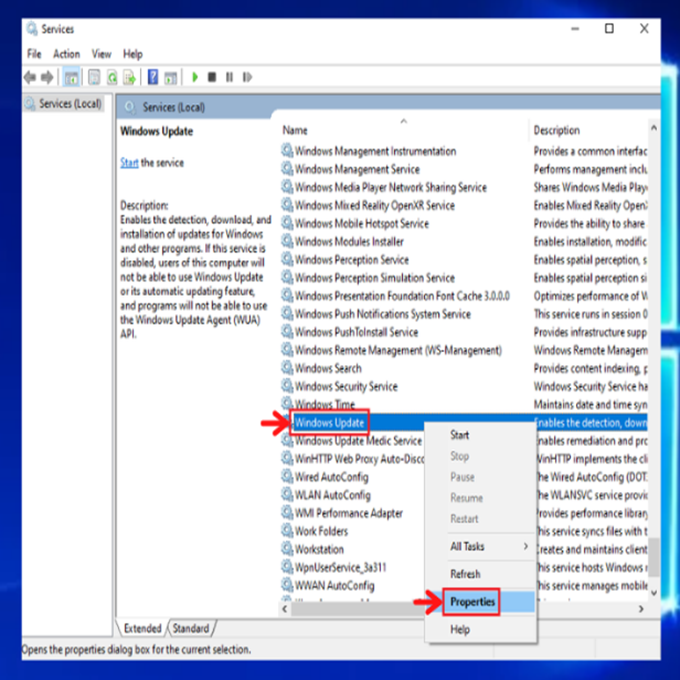
- ਅਗਲੀ ਵਿੰਡੋ ਵਿੱਚ, "ਸਟਾਰਟਅੱਪ ਕਿਸਮ 'ਤੇ ਕਲਿੱਕ ਕਰੋ," " ਆਟੋਮੈਟਿਕ " ਨੂੰ ਚੁਣੋ ਅਤੇ ਫਿਰ " ਠੀਕ ਹੈ 'ਤੇ ਕਲਿੱਕ ਕਰੋ। " ਇੱਕ ਵਾਰ ਹੋ ਜਾਣ 'ਤੇ, ਕੰਪਿਊਟਰ ਨੂੰ ਰੀਸਟਾਰਟ ਕਰੋ ਅਤੇ ਜਾਂਚ ਕਰੋ ਕਿ ਕੀ ਇਹਨਾਂ ਕਦਮਾਂ ਨੇ ਸਮੱਸਿਆ ਨੂੰ ਹੱਲ ਕੀਤਾ ਹੈ।

ਸਾਫਟਵੇਅਰ ਡਿਸਟ੍ਰੀਬਿਊਸ਼ਨ ਫੋਲਡਰ ਨੂੰ ਮਿਟਾਓ
ਸਿਸਟਮ ਨੂੰ ਸਥਾਪਿਤ ਕਰਨ ਵੇਲੇ Dll ਫਾਈਲਾਂ ਨੂੰ ਖਾਸ ਫੋਲਡਰ ਵਿੱਚ ਸੁਰੱਖਿਅਤ ਕੀਤਾ ਜਾਂਦਾ ਹੈ। ਅੱਪਡੇਟ। ਕਈ ਵਾਰ dll ਫਾਈਲਾਂ ਜੋ ਤੁਸੀਂ ਡਾਉਨਲੋਡ ਕੀਤੀਆਂ ਹਨ ਵਿੱਚ ਮਾਲਵੇਅਰ ਹੁੰਦਾ ਹੈ। ਵਿੰਡੋਜ਼ ਅੱਪਡੇਟਸ ਲਈ ਸਾਰੀਆਂ ਫਾਈਲਾਂ ਸੌਫਟਵੇਅਰ ਡਿਸਟ੍ਰੀਬਿਊਸ਼ਨ ਫੋਲਡਰ ਵਿੱਚ ਸਥਿਤ ਹਨ।
ਜੇਕਰ ਤੁਸੀਂ ਸੌਫਟਵੇਅਰ ਡਿਸਟ੍ਰੀਬਿਊਸ਼ਨ ਫੋਲਡਰ ਨੂੰ ਮਿਟਾਉਂਦੇ ਹੋ, ਤਾਂ ਤੁਸੀਂ ਪਿਛਲੀਆਂ ਖਰਾਬ ਹੋਈਆਂ ਫਾਈਲਾਂ ਨੂੰ ਵੀ ਖਤਮ ਕਰ ਰਹੇ ਹੋ ਜਿਸ ਨਾਲ ਵਿੰਡੋਜ਼ ਅੱਪਡੇਟ ਗਲਤੀ 0x8024001E ਹੋ ਸਕਦੀ ਹੈ।
- ਓਪਨ “ਮੇਰਾ ਕੰਪਿਊਟਰ ” ਜਾਂ “ਇਹ PC ” ਅਤੇ ਖੋਜ ਬਾਰ ਵਿੱਚ “ਲੋਕਲ ਡਿਸਕ (C:) ।”

- ਖੋਲੋ। ਵਿੰਡੋ ਦੇ ਉੱਪਰ ਸੱਜੇ ਕੋਨੇ ਵਿੱਚ, ਟਾਈਪ ਕਰੋ “ਸਾਫਟਵੇਅਰ ਡਿਸਟ੍ਰੀਬਿਊਸ਼ਨ ।” ਇੱਕ ਵਾਰ ਜਦੋਂ ਤੁਸੀਂ ਫੋਲਡਰ ਲੱਭ ਲੈਂਦੇ ਹੋ, ਤਾਂ ਤੁਸੀਂ ਇਸ 'ਤੇ ਕਲਿੱਕ ਕਰ ਸਕਦੇ ਹੋ ਅਤੇ ਆਪਣੇ ਕੀਬੋਰਡ 'ਤੇ “ਡਿਲੀਟ ” ਕੁੰਜੀ ਨੂੰ ਦਬਾ ਸਕਦੇ ਹੋ।

- ਆਪਣੇ ਕੰਪਿਊਟਰ ਨੂੰ ਰੀਬੂਟ ਕਰੋ, ਵਿੰਡੋਜ਼ ਖੋਲ੍ਹੋ। ਅੱਪਡੇਟ ਟੂਲ, ਅਤੇ ਇਹ ਜਾਂਚ ਕਰਨ ਲਈ ਵਿੰਡੋਜ਼ ਅੱਪਡੇਟ ਚਲਾਓ ਕਿ ਕੀ ਇਹ ਕਦਮ ਗਲਤੀ ਕੋਡ 0x8024001e ਨੂੰ ਠੀਕ ਕਰ ਸਕਦੇ ਹਨ।
ਸਿਸਟਮ ਰੀਸਟੋਰ ਕਰੋ
ਤੁਸੀਂ ਵਾਪਸ ਜਾਣ ਲਈ ਵਿੰਡੋਜ਼ ਸਿਸਟਮ ਰੀਸਟੋਰ ਦੀ ਵਰਤੋਂ ਕਰ ਸਕਦੇ ਹੋ ਤੁਹਾਡੇ ਕੰਪਿਊਟਰ ਵਿੱਚ ਇੱਕ ਅਵਸਥਾ ਜਦੋਂ ਉੱਥੇ ਹੁੰਦੀ ਹੈਕੋਈ ਗਲਤੀ ਨਹੀਂ। ਰੀਸਟੋਰ ਪੁਆਇੰਟ ਵਿਕਲਪ ਹੋਣਾ ਇੱਕ ਚੰਗਾ ਅਭਿਆਸ ਹੈ। ਇਸ ਤਰ੍ਹਾਂ, ਤੁਸੀਂ ਆਪਣੀਆਂ ਸਭ ਤੋਂ ਮਹੱਤਵਪੂਰਨ ਫਾਈਲਾਂ ਨੂੰ ਸੁਰੱਖਿਅਤ ਕਰ ਸਕਦੇ ਹੋ ਜਦੋਂ ਐਪਸ ਨੂੰ ਡਾਊਨਲੋਡ ਕਰਦੇ ਹੋ ਜਿਸ ਵਿੱਚ ਮਾਲਵੇਅਰ ਸ਼ਾਮਲ ਹੁੰਦਾ ਹੈ ਜਾਂ ਇੱਕ ਭ੍ਰਿਸ਼ਟ ਰਜਿਸਟਰੀ ਕੁੰਜੀ ਹੁੰਦੀ ਹੈ। ਇਹ ਇੱਕ ਚੰਗਾ ਕਦਮ ਹੈ ਜੇਕਰ ਤੁਹਾਨੂੰ ਇੱਕ ਅੱਪਡੇਟ ਗਲਤੀ 0x8024001e ਦਾ ਸਾਹਮਣਾ ਕਰਨਾ ਪੈ ਰਿਹਾ ਹੈ।
- ਡਾਉਨਲੋਡ ਕਰੋ ਮੀਡੀਆ ਕ੍ਰਿਏਸ਼ਨ ਟੂਲ Microsoft ਵੈੱਬਸਾਈਟ ਤੋਂ।

- ਵਿੰਡੋਜ਼ ਇੰਸਟਾਲੇਸ਼ਨ ਮੀਡੀਆ ਬਣਾਉਣ ਲਈ ਮੀਡੀਆ ਕ੍ਰਿਏਸ਼ਨ ਟੂਲ ਚਲਾਓ (ਤੁਸੀਂ ਇੱਕ USB ਇੰਸਟਾਲੇਸ਼ਨ ਡਰਾਈਵ ਜਾਂ CD/DVD ਦੀ ਵਰਤੋਂ ਕਰ ਸਕਦੇ ਹੋ)।
- ਪੀਸੀ ਨੂੰ ਡਿਸਕ ਜਾਂ USB ਡਰਾਈਵ ਤੋਂ ਬੂਟ ਕਰੋ।
- ਅੱਗੇ , ਭਾਸ਼ਾ, ਕੀਬੋਰਡ ਵਿਧੀ, ਅਤੇ ਸਮਾਂ ਸੰਰਚਿਤ ਕਰੋ। " ਆਪਣੇ ਕੰਪਿਊਟਰ ਦੀ ਮੁਰੰਮਤ ਕਰੋ " 'ਤੇ ਕਲਿੱਕ ਕਰੋ।
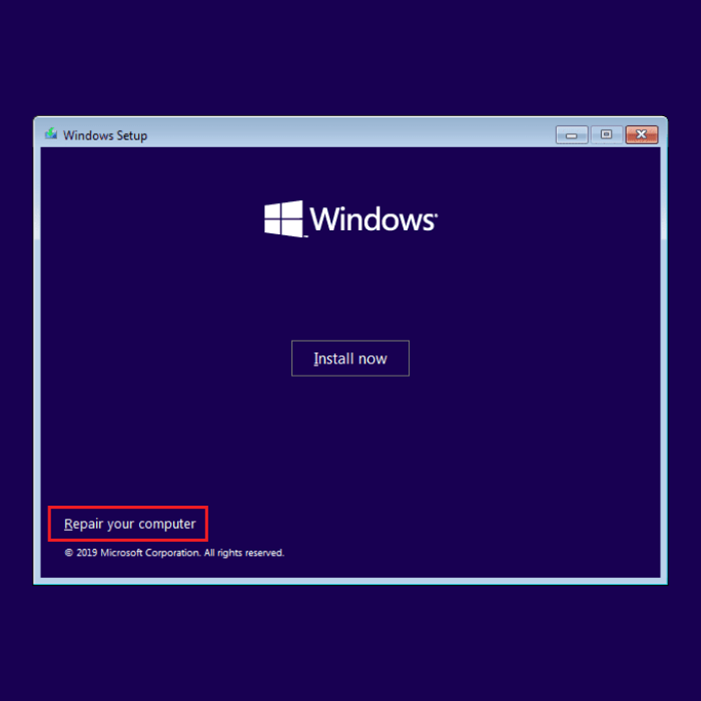
- ਕੋਈ ਵਿਕਲਪ ਚੁਣੋ 'ਤੇ ਜਾਓ। “ ਸਮੱਸਿਆ ਨਿਪਟਾਰਾ “ ਅਤੇ “ ਐਡਵਾਂਸਡ ਸਟਾਰਟਅੱਪ ਵਿਕਲਪ ਚੁਣੋ। ਅੰਤ ਵਿੱਚ, “ ਸਿਸਟਮ ਰੀਸਟੋਰ ਪੁਆਇੰਟ ” ਚੁਣੋ।

- ਸਿਸਟਮ ਰੀਸਟੋਰ ਨੂੰ ਪੂਰਾ ਕਰਨ ਲਈ ਆਨ-ਸਕ੍ਰੀਨ ਨਿਰਦੇਸ਼ਾਂ ਦੀ ਪਾਲਣਾ ਕਰੋ।
ਇਹਨਾਂ ਕਦਮਾਂ ਨੂੰ ਪੂਰਾ ਕਰਨ ਤੋਂ ਬਾਅਦ, ਇਹ ਦੇਖਣ ਦੀ ਕੋਸ਼ਿਸ਼ ਕਰੋ ਕਿ ਕੀ ਵਿਧੀ ਵਿੰਡੋਜ਼ ਅਪਡੇਟ ਗਲਤੀ 0x8024001E ਨੂੰ ਠੀਕ ਕਰ ਸਕਦੀ ਹੈ। ਜੇਕਰ ਤਰੁੱਟੀ ਬਣੀ ਰਹਿੰਦੀ ਹੈ, ਤਾਂ ਨਿਮਨਲਿਖਤ ਫਿਕਸ ਵਿਧੀ ਦੀ ਜਾਂਚ ਕਰੋ।
Microsoft ਅੱਪਡੇਟ ਰੀਸਟਾਰਟ ਕਰੋ
ਤੁਸੀਂ ਪੂਰੇ ਅੱਪਡੇਟ ਨੂੰ ਰੀਸਟਾਰਟ ਕਰਕੇ 0x8024001e ਗਲਤੀ ਨੂੰ ਠੀਕ ਕਰ ਸਕਦੇ ਹੋ। ਇੱਕ ਹੋਰ ਸੰਭਾਵਿਤ ਕਾਰਨ ਜੋ ਤੁਸੀਂ ਅਨੁਭਵ ਕਰ ਰਹੇ ਹੋ ਸਕਦਾ ਹੈ Windows 10 ਅੱਪਡੇਟ 0x8024001E ਤਰੁੱਟੀ ਉਦੋਂ ਹੁੰਦੀ ਹੈ ਜਦੋਂ ਤੁਹਾਡਾ ਵਿੰਡੋਜ਼ ਅੱਪਡੇਟ ਕੰਮ ਕਰ ਰਿਹਾ ਹੁੰਦਾ ਹੈ।
ਇਹ ਕਈ ਕਾਰਨਾਂ ਕਰਕੇ ਹੋ ਸਕਦਾ ਹੈ, ਜਿਵੇਂ ਕਿ ਦੂਸ਼ਿਤ ਇੰਸਟਾਲ ਕੀਤੇ ਪ੍ਰੋਗਰਾਮ, ਸਮੱਸਿਆ ਵਾਲੇ Windows ਐਪਾਂ, ਜਾਂ ਹੋਰ। ਬਹੁਤ ਸਾਰੇ ਉਪਭੋਗਤਾਵਾਂ ਨੇ ਰਿਪੋਰਟ ਕੀਤੀ ਕਿ ਉਹ ਕਰ ਸਕਦੇ ਹਨ

